WPS文字中怎么自己制作个性化模板操作方法分享, 如何在WPS文本中制作自己的个性化模板,如何分享?当我们编辑WPS文本时,如果我们经常使用一种文档排版格式。然后我们就可以把这种排版方式保存为自己的个性化模板,这样下次编辑的时候,
可以直接导入这个模板来使用。我们来看看制作模板的操作教程。
操作教程
1.打开WPS文本。
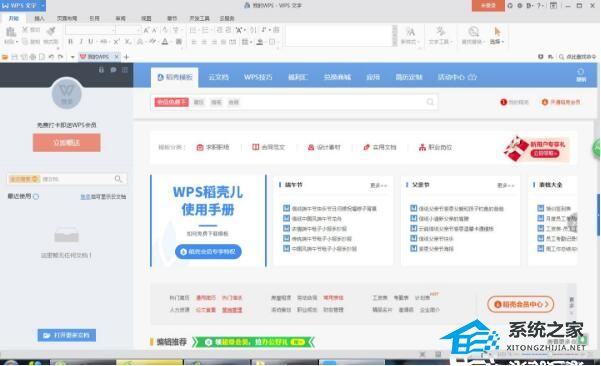
2.点击左上角的箭头图标,在弹出菜单中点击文件-页面设置。
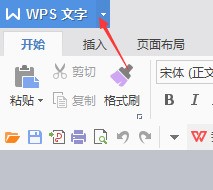
3.根据自己的需要设置页边距和装订线,点击确定。
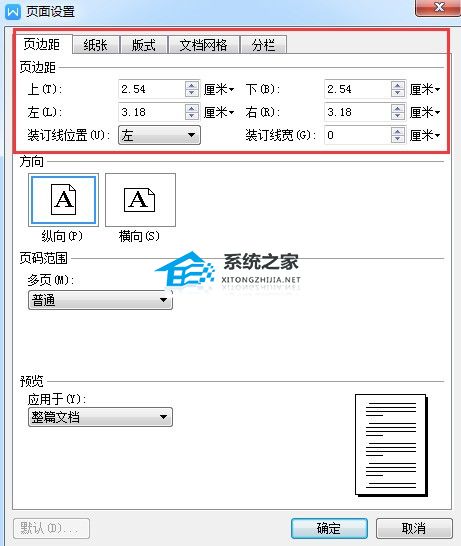
4.单击左上角的箭头图标,然后在弹出菜单中单击格式-段落。
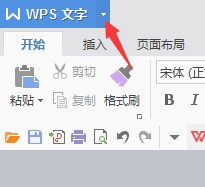
5.调整为首行缩进2个字符,然后单击“确定”。
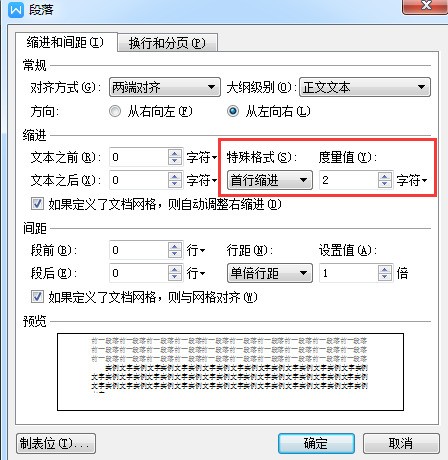
6.单击插入-图片。
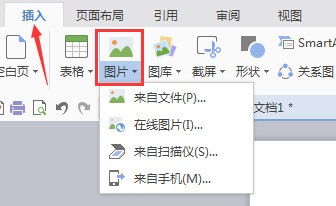
7.插入图片后,按F12将其保存为WPS模板文件(*。wpt)格式,然后单击保存。
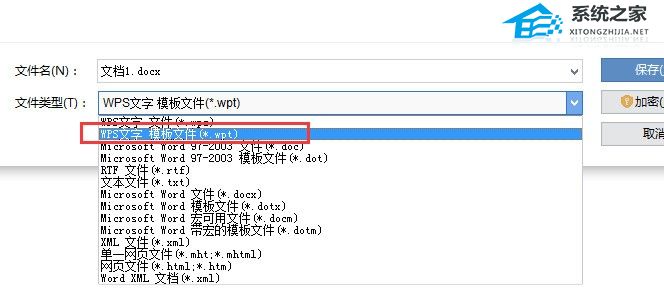
8.打开刚才保存文档的文件夹,备份原来的模板Normal.wpt,然后将新创建的模板重命名为normal.wpt.
WPS文字中怎么自己制作个性化模板操作方法分享,以上就是本文为您收集整理的WPS文字中怎么自己制作个性化模板操作方法分享最新内容,希望能帮到您!更多相关内容欢迎关注。
